在 Windows 5 上停止自动更新的 10 种快速方法
更新是使用 Windows 10 的一项关键功能,Microsoft 会定期发布新的更新以保持最佳体验。
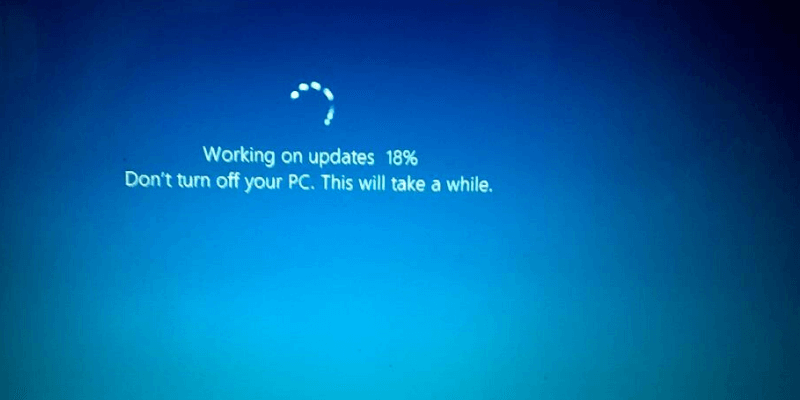
允许 Windows 自动更新有利有弊。 在概述一些方法之前,我们将介绍其中的一些方法,这些方法将向您展示如何在 Windows 10 上停止自动更新,并让您更好地控制安装的内容和时间。
目录
我应该停止还是允许更新?
Windows 频繁发布新更新有几个好处。
- 它旨在通过让您了解最新的软件和 Windows 10 的新增功能,为您在 PC 上提供最佳体验。
- 它为您提供最新的安全补丁。 运行旧版本的 Windows 10 可能会使您的 PC 容易受到安全漏洞的攻击。
- 通过自动更新自身,Windows 10 允许您专注于您想要使用 PC 的目的,而不是不断检查要安装的更新。
但是,Windows 10 自动更新也有一些缺点。
- 人们遇到的最明显和第一个问题是这些更新的时机往往很尴尬。 没有人喜欢被打扰。 如果发生这种情况时,您正在进行重要的 Skype 通话或正在处理项目,您会感到沮丧,这是可以理解的。
- 某些更新会导致性能问题。 一些更新后,用户报告了故障、性能较差和未解决的安全问题。 除此之外,您可能正在使用需要特定 Windows 版本的软件,并且更新可能会阻止它们正常工作。
在 Windows 5 上停止自动更新的 10 种方法
请记住,以下方法将阻止驱动程序和软件更新,但不会阻止安全更新。 Windows 将继续推送安全更新以防止漏洞利用。
1.禁用Windows更新应用程序
您可以使用 Windows 搜索通过几次击键来禁用 Windows 自动更新。
步骤: 打 Windows + R的 键,以便弹出搜索栏。 输入 SERVICES.MSC 并回车。
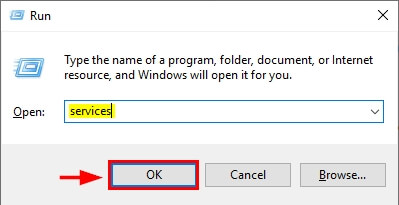
步骤:一旦服务弹出,向下滚动查找 更新的Windows. 右键单击 并选择 Stop 停止.
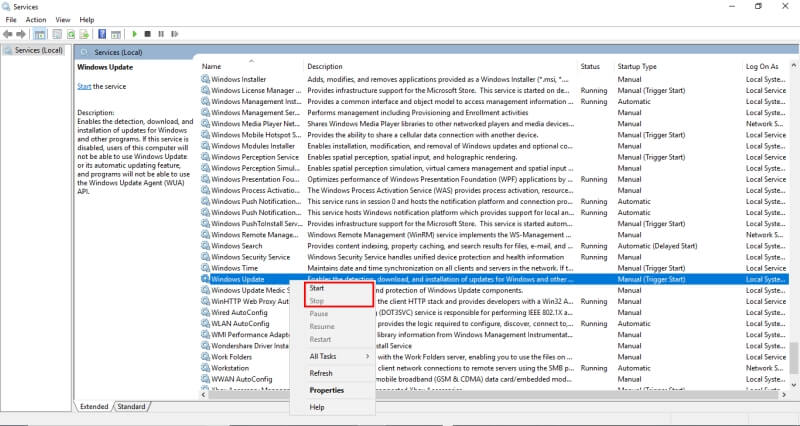
2. 将您的 Internet 连接更改为按流量计费
如果您将连接更改为按流量计费的连接,Windows 将仅发送优先更新。 计量连接是具有数据限制的连接。 如果您使用以太网,此方法将不起作用,并且可能会中断您的互联网使用。
步骤: 找 设置 在 Windows 搜索栏中并打开它。
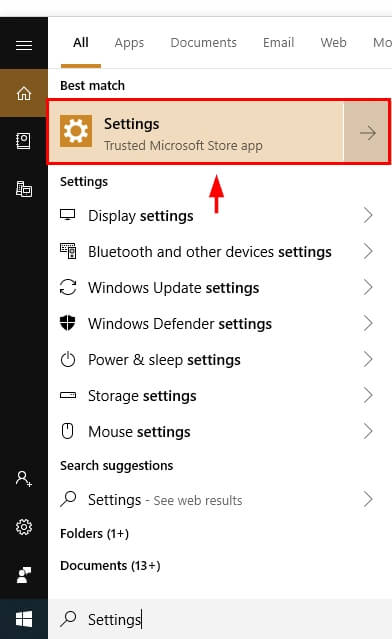
步骤: 点击 网络与互联网.
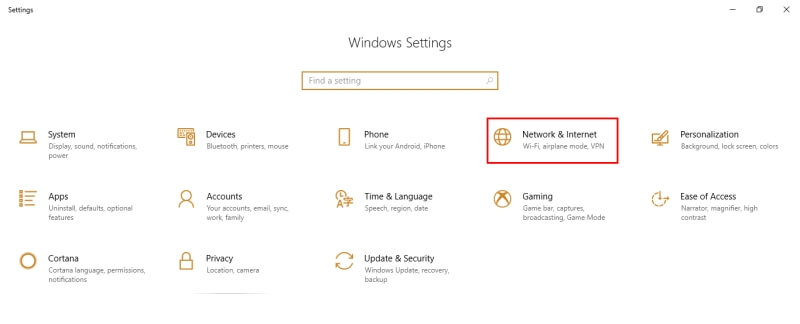
步骤: 点击 更改连接属性.
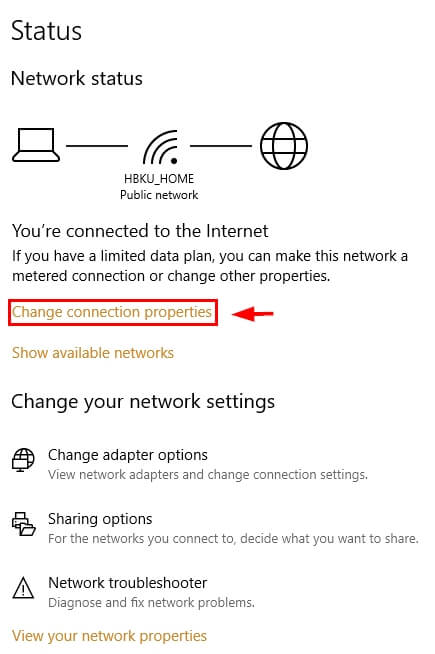
步骤:向下滚动并选择 计量连接.
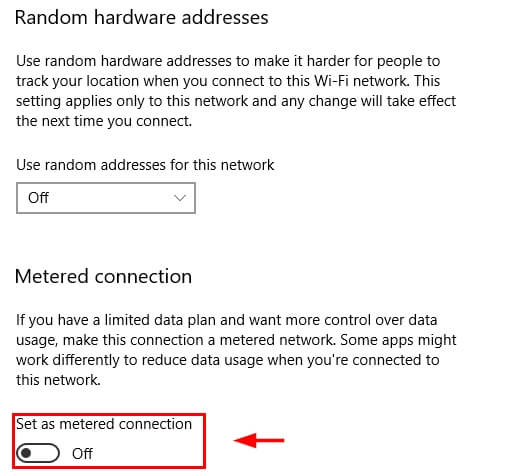
3.使用组策略编辑器
对于那些使用 Windows 教育版、专业版或企业版的用户,还有一个称为组策略编辑器的工具可用,当有可用更新时会向您发送通知,而不会自动安装它。
- 第 1 步:单击 Windows + R 以获取“运行”对话框。 输入 输入gpedit.msc
- 步骤2:寻找 Windows更新 下 “计算机配置”.
- 第 3 步:将“配置自动更新”设置更改为 下载通知和安装通知.
- 步骤4:打开 设置 通过 Windows 搜索栏。 去 更新与安全。 选择 更新的Windows.
- 步骤5:点击 检查更新.
- 第 6 步:重新启动您的电脑。 将应用新设置。
4.编辑注册表
最后一个选择是编辑注册表。 这应该是您尝试的最后一种方法,因为如果操作不正确,可能会导致巨大的问题。 在您这样做之前,请确保 备份您的数据.
步骤1:点击 Windows + R的. 然后输入 注册表编辑器 在弹出的对话中。
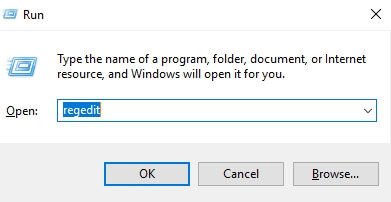
第二步:点击以下路径: HKEY_LOCAL_MACHINE→ 软件 → 隐私政策 → 微软 → Windows.
第 3 步:右键单击 Windows, 选择 全新,然后选择 键.
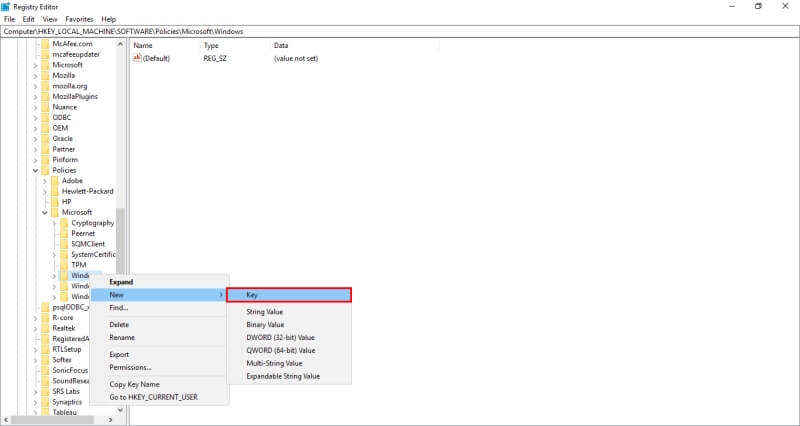
第 4 步:命名新密钥 WindowsUpdate的,按 Enter,然后右键单击新键,选择 全新,然后选择 键.
第 5 步:命名此密钥 AU 然后按 Enter。 右键单击新键,选择 全新,然后点击 DWORD(32位)值.
第 6 步:命名新密钥 AU选项 然后按 Enter。 双击新键并将值更改为 2 提供 “通知下载和通知安装”. 点击确定后,关闭注册表。
5. 显示/隐藏工具
要阻止 Windows 重新安装您已卸载的更新,您可以使用显示/隐藏工具。 请注意,这不会阻止 Windows 安装更新,只会在您卸载它们后重新安装它们。
第 1 步:从下载工具 此链接。 点击 可选 当对话提示您时。 按照流程完成下载。
第二步:打开工具。 选择要隐藏的相应更新,单击 下一页
并按照工具中的说明隐藏相应的驱动程序。
最后的思考
无论您是在执行重要任务时被打断、使用需要特定 Windows 版本的软件,还是只是不想在没有您同意的情况下更新 Windows,上述方法都将帮助您高枕无忧,因为您知道自己会更好地控制 Windows 10 更新的时间、更新的驱动程序或是否完全更新 Windows。
那么,哪种方法最适合您阻止烦人的 Windows 10 自动更新? 在下面发表评论,让我们知道。
最新文章